Scandisk là một chương trình tiện ích có sẵn trong windows XP, nó có chức năng kiểm tra, sửa các lỗi dữ liệu và các hư hỏng trên bề mặt của ổ dĩa (Bad Sector).
Cách sử dụng chương trình Scandisk để kiểm tra và sửa lỗi đĩa
Nhấn chuột phải vào biểu tượng của ổ dĩa muốn kiểm tra và chọn Properties.
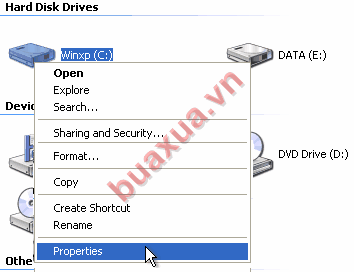
Chọn Tab Tools và nhấn vào nút Check now...
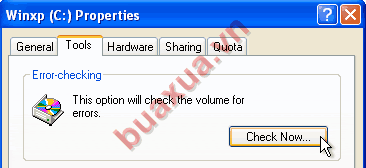
Mặc nhiên chương trình chỉ kiểm tra các lỗi dữ liệu và đưa ra thông báo chứ không tự động sửa lỗi, nếu muốn chương trình tự động sửa khi tìm thấy lỗi thì đánh dấu vào ô Automatically fix file system errors.
Sửa lỗi Bad Sector của ổ đĩa
Chức năng Scan for and Attempt recovery of bad sectors giúp kiểm tra kiểm tra lỗi trên bề mặt của ổ dĩa để tìm các lỗi Bad Sector. Nếu đánh dấu vào ô này chương trình sẽ mất nhiều thời gian để thực hiện việc kiểm tra nên chỉ chọn chức năng này khi nghi ngờ ổ dĩa có vấn đề như mỗi khi Windows khởi động đều tự động chạy Scandisk, lỗi khi truy xuất dữ liệu xuất hiện thông báo không đọc/ghi (Read/Write) dữ liệu trên ổ dĩa được...
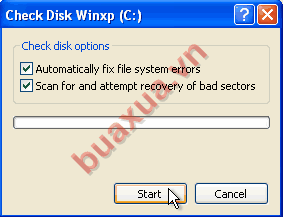
Nếu đánh dấu chọn cả hai ô thì chương trình sẽ thực kiểm tra và tự động sửa tất cả các lỗi.Sau khi chọn xong nhấn Start để bắt đầu. Nếu xuất hiện thông báo chương trình không thể thực hiện được vì có một số tập tin hệ thống đang hoạt động và đề nghị ghi nhớ để tự động chạy trong lần khởi động sau, nhấn Yes để đồng ý.
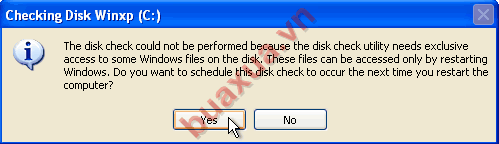
Tiếp tục chọn các ổ dĩa khác nếu muốn, sau khi chọn xong sử dụng lệnh Turn Off Computer -> Restart cho máy khởi động lại.Khi khởi động lại chương trình Scandisk sẽ tự động chạy và xuất hiện các thông báo nếu không muốn kiểm tra thì có thể nhấn một phím bất kỳ để bỏ qua, chỉ có 10 giây để quyết định.
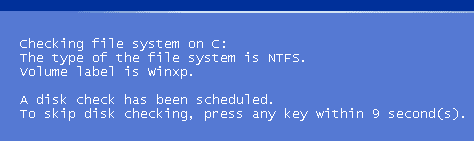
Sau khi chạy xong chương trình sẽ tiếp tục vào Windows hoặc khởi động lại một lần nữa nếu cần thiết.
Nếu sau khi Scandisk xong mà vẫn bị lỗi thì có khả năng ổ dĩa đã bị lỗi quá nhiều, chương trình không thể sửa được và có thể ổ dĩa sắp bị hư... cần phải nhanh chóng sao lưu để tránh bị mất dữ liệu.
Có thể thực hiện Scandisk đối với các dĩa mềm, các ổ dĩa gắn ngoài...
__________
Tin học như cơm bình dân
Bài viết liên quan:
Xem chủ để ngoại tuyến (Offline)Sắp xếp theo thứ tự từ trên xuống
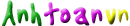
 Trang chủ
Trang chủ


 1 / 3
1 / 3